1、启动Photoshop并新建一个30X15厘米、72PPI的白色背景文档 ,如图所示。

2、打开通道面板,新建一个Alpha1通道并输入白色的文本,如图所示。
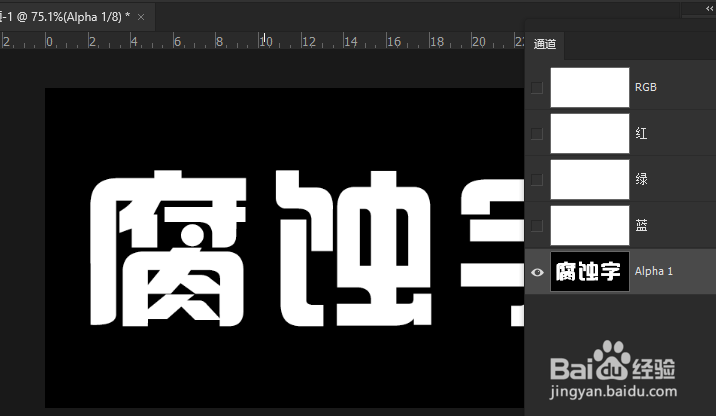
3、将Alpha1通道复制一个,得到Alpha2通道,如图所示。

4、选择Alpha1通道,执行【滤镜-风格化-扩散】命令,参数设置如图所示。

5、可以按Alt+Ctrl+F组合键五次反复添加扩散效果,如图所示。

6、还是选择Alpha1通道,按Ctrl单击Alpha2载入Alpha2的选区,执行【滤镜-模糊-高斯模糊】,模糊半径8,如图所示。

7、按Ctrl+D取消选区,然后按Ctrl+I键反相Alpha1通道,如图所示。
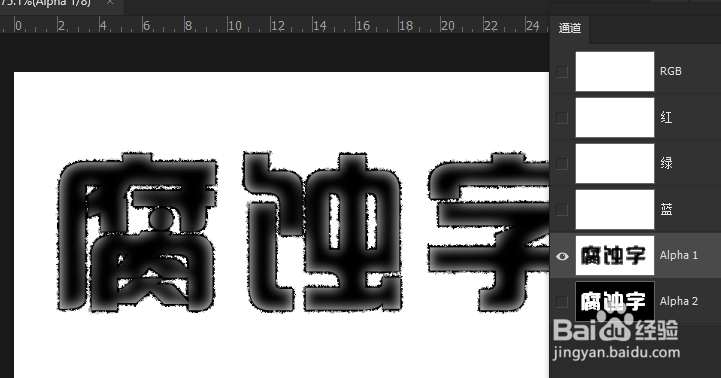
8、如果感觉Alpha1通道明暗不合适,可以使用亮度/对比度、色阶或者曲线适当调整,如图所示。

9、选择Alpha1,执行【滤镜-风格化扩散】五次左右。如图所示。

10、单击RGB综合通道返回图层,然后执行【滤镜-悼淑绠簪渲染-光照效果】,参数如图所示。(执行该滤镜前,最好先保存文件)

11、此时的渲染效果如图所示。

12、最后,可以根据自己的喜好使用色相/饱和度等命令调整一下颜色。如图所示。
